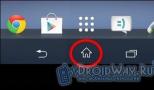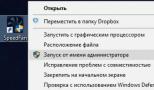Как поменять прошивку на андроиде. Редактирование без использования компьютера
Система Android - это ОС с открытым исходным кодом, доступным для модификаций и расширений. Для чего требуется прошивать устройство?
Выходят официальные обновления, в которых исправлены ошибки и внесены дополнения, но не для каждого устройства на этой системе есть возможность предлагать автоматические обновления, хотя технические возможности позволяют .
Доступно множество неофициальных прошивок, позволяющих изменять оформление, убирающих предустановленные приложения, добавляющих полезные функции.
Необходимость прошить устройство возникает у многих. Сделать это можно несколькими способами :
- OTA-обновления. Скачиваются через wi-fi или интернет-трафик, «прилетают» сами автоматически.
- Через компьютер. Достаточно безопасный способ, прошивка устанавливается при подключении устройства к ПК.
- Через Recovery-меню на самом устройстве. Чтобы прошить, потребуется 100% заряда и скачанный zip-файл прошивки.
Подготовка к перепрошивке
Чтобы перепрошить android, требуется подготовиться :
- Через настройки устройства узнайте версию прошивки, которая у вас уже стоит. Путь «Настройки -> О телефоне -> Версия прошивки».
- Зарядите устройство на 100%. Выключение устройства в процессе может привести к неприятным последствиям для системы.
- Скачайте из интернета версию прошивки для вашего устройства, которой хотите прошить. Если устанавливаете неофициальную прошивку, дополнительно почитайте отзывы о работе, прежде, чем шить.
- Сделайте бэкап android-устройства: если вас что-то не будет устраивать в новой прошивке, вы сможете .
Прошивка через ПК
- Поместите версию прошивки на диск C.
- Скачайте программу Odin3, поместите на диск C.
- Присоедините android-устройство к компьютеру через USB-кабель.
- На выключенном устройстве заходите в режим прошивки.
- Запускаете программу, находите файл прошивки, нажимаете «прошить» (или start).
Процесс прошивки займет приблизительно 7-10 минут. Во время процесса нельзя отсоединять android-устройство от компьютера. Если у вас ноутбук, лучше подключите его к сети либо убедитесь в том, что батарея заряжена полностью, иначе вместо того, чтобы перепрошить устройство, вы можете превратить его в кирпич и потом долго мучиться с восстановлением .
Прошивка с помощью zip-файла через само устройство
- Получить root-права. Для каждого android-устройства варианты получения прав могут быть разными.
- Установить бэкап-программу Recovery, например - ClockWorkMod.
- Скопируйте прошивку на SD-карту либо само устройство.
- Установите SD-карту, зайдите в режим Recovery. Комбинация кнопок для каждого устройства также своя.
- Сбросьте настройки, затем перезагрузите устройство.
- Выберете нужную прошивку на карте и запустите процесс.
- После завершения процесса перепрошивки перезагрузите устройство снова, выбрав в меню reboot system now.

Многие держатели смартфонов и планшетных компьютеров в определенный момент задумываются над тем, как прошить андроид. Необходимость в перепрошивке устройства может возникнуть из-за возникновения проблем в работе гаджета. Также обновить андроид имеет смысл и в других случаях, например, чтобы улучшить функционал операционной системы и .
ЧТО НУЖНО СДЕЛАТЬ, ПЕРЕД ТЕМ КАК ПРОШИТЬ АНДРОИД ТЕЛЕФОН
Неправильный подход к вопросу перепрошивки может привести к возникновению серьезных проблем с устройством, а потому нужно подготовиться к этому мероприятию. Перед тем как прошить андроид необходимо в обязательном порядке сделать следующее:
- Прежде чем начать обновление операционной системы убедитесь, что устройство полностью заряжено. Важно исключить вероятностью отключения. Можете подключить гаджет к зарядному устройству во время процедуры. Если планшет или смартфон отключится во время обновления прошивки, произойдет потеря системы и данных.
- Уточните версию операционной системы android, которая актуальна для вашего устройства, а также выясните, какая прошивка установлена в настоящий момент. Уточнить эту информация можно в настройках устройства в разделе «О телефоне». Обратите внимание на версию Аndroid, версию ядра и номер сборки.
- Теперь на основании этих данных нужно найти и скачать новую прошивку, которая будет полностью соответствовать вашей модели смартфона или планшетного компьютера.
КАК ПРОШИТЬ АНДРОИД С ПОМОЩЬЮ КОМПЬЮТЕРА
Следует сказать, что существует несколько способов прошить Android и в этой статье мы рассмотрим самые распространенные. Начнем с прошивки гаджета с помощью специальной программы, которая предварительно устанавливается на компьютер. Есть немало приложений, позволяющих установить на устройство новую версию ОС, однако мы решили остановиться на программе Fastboot, так как она отличается безопасностью, удобством и надежностью, а также лучше всего подходит для модели, которую мы будем прошивать в качестве примера. Итак, разберемся в том, как перепрошить Андроид используя усилиту Fastboot.
Примечание: программу для перепрошивки Андроид следует выбирать исходя из того, девайсом какого производителя вы пользуетесь. Рекомендуем вам ознакомиться со следующим списком программ по производителям:- Samsung - Odin
- Lenovo -
- HTC -
- LG - KDZ Updater
- Sony -
- Nexus - .
Прежде всего нужно скачать данное приложение. С поиском Fastboot проблем не возникнет, достаточно уметь пользоваться поисковыми системами, а это сегодня под силу каждому. Скачайте программу и распакуйте в корень диска С, чтобы путь к файлу выглядел следующим образом: C:\Android.

В папке «Tools » находятся нужные утилиты, a в директории «Driver » – драйвера. Теперь нужно подключить к компьютеру устройство, которое планируется перепрошить и выполнить установку драйвера. Как правило, девайс автоматически находит нужные драйвера, однако иногда этого не происходит. В таком случае необходимо открыть сайт производителя вашего смартфона или планшета и скачать программное обеспечение. Обратите внимание на то, чтобы прошивка, которую планируется скачать подходила для вашей модели гаджета. Прошивку нужно скачать в формате.zip и закинуть в папку Tools, которая находится здесь: C:\Android.
Перед тем, как прошить андроид необходимо разблокировать на своем устройстве. Процесс будет отличаться в зависимости от конкретной модели гаджета. Откройте на компьютере меню «Пуск », в поисковой строке введите значение «cmd » и выберите программу cmd.exe .

В окне командной строки введите cd C:\Android\Tools . Подтвердите команду посредством нажатия на клавишу Enter, после чего вы окажетесь в директории «Tools ».

Теперь необходимо ввести команду команду следующего вида: fastboot devices .

Если вам был выдан код устройства, то fastboot определил ваш смартфон или планшет и можно начинать перепрошивку андроид. Если в окне появилась надпись «waiting for device », нужно выключить гаджет и выполнить установку драйверов. Теперь нужно ввести команду для прошивки: fastboot update название_файла_прошивки.zip После этого начнется перепрошивка. Не забудьте перезагрузить устройство после окончания обновления операционной системы.
КАК ПЕРЕПРОШИТЬ АНДРОИД ЧЕРЕЗ RECOVERY
Еще один способ как перепрошить Андроид - это использовать стандартные recovery или . Что собой представляют кастоные recovery подробнее мы объясним ниже. Говоря кратко - это неофициальные прошивки. Итак, найдите в интернете подходящую вам прошивку, скачайте ее и сохраните в корень файловой системы вашего девайса.
ЧТО ТАКОЕ КАСТОМНАЯ ПРОШИВКА АНДРОИД?
Кастомными называют прошивки неофициальных версий, то есть созданные с нуля, или модифицированные. Для их установки не всегда обязательной является процедура . Как вы уже поняли, подобные прошивки не имеют никакого отношения к официальным разработчикам, а создается энтузиастами с целью улучшить ОС, добавив в нее дополнительные возможности и убрав ошибки. На первый взгляд может показаться, что кастомные прошивки предполагают сплошные преимущества и во всем превосходят официальные версии. Однако не все так просто.
Дело в том, что нередко такие прошивки отличаются не стабильной работой и могут привести к возникновению проблем с устройством. Именно поэтому, перед тем, как прошить Андроид с помощью кастомной прошивки, необходимо изучить отзывы тех, кто это уже делал. Только после детального изучения можно скачать прошивку и приступать к ее установке. Что касается установки неофициальных прошивок, то приведенные выше варианты вполне подходят. К тому же, подробная инструкция по установке кастомной прошивки практически всегда есть на сайте, где эта самая прошивка находится.
На этом мы будем заканчивать эту статью. Надеемся, теперь вы знаете, как прошить андроид.
Вам понадобится
- Для прошивки телефона в домашних условиях вам понадобится: сам аппарат, USB-кабель для аппарата, стационарный компьютер, а самое главное немного терпения. Также необходимо, чтобы на компьютере были установлены: программа для прошивки телефона и непосредственно сама прошивка.
Итак, непосредственно перепрошивка. Распакуем перепрошивку, которую мы скачали ране и кликаем в Phoenix вверху Flashing => SW Update (Прошивание, Обновить ПО), затем в появившемся окне клик на Image file - Файл прошивки (*.C0R) и выбираем PPM File – Языковой пакет (*.vXX, - XX .). Затем нажимайте на Start. Когда появится сообщение Test mode, не отсоединяя аппарат от РС, нужно его и закрыть сообщение Test mode.
Обратите внимание
Имейте в виду, что после перепрошивки вы уже не сможете вернуться к прежней версии, так как ее номер при замене можно только повысить, но не наоборот. Старая прошивка просто-напросто «убьет» аппарат, и тогда придется нести его в ремонт… Кроме того, не факт, что перепрошитый телефон будет работать без «люков».
Полезный совет
Для начала стоит удалить с компьютера программу PC Suite (если она была установлена ранее). Затем найти и скачать следующие программы, которые нам потребуются для работы.
Перед тем как начинать перепрошивку, не забудьте удалить карту памяти из аппарата, а сам телефон отформатировать. Аккумулятор телефона должен быть полностью заряжен. Кстати, если на РС работает заставка, то ее тоже лучше временно отключить. И, наконец, отключите дефрагментаторы ОП и т.п.
Источники:
- Перепрошивка телефонных аппаратов на примере Nokiа.
Замена прошивки в мобильном телефоне часто помогает не только решить проблему неудовлетворительной работы устройства, но и получить дополнительные опции, недоступные в другой версии программного обеспечения. На примере популярного гаджета Apple iPhone рассмотрим процесс замены прошивки.

Инструкция
Тщательно следуйте всем инструкциям, содержащимся в файле readme. Для того, чтобы обезопасить себя, желательно перед перпрошивкой сохранить старую версию прошивки , на случай, если вы допустите какие-либо ошибки либо прошивка не будет идеально соответствовать вашему телефону. Во время перепрошивки ваш телефон может несколько раз и , не отсоединяйте его, пока прошивка не будет завершена.
Видео по теме
Источники:
- Обновление и восстановление программного обеспечения сотовых
Сотовый телефон , как и компьютер, состоит из двух основных частей: железной и программной (прошивки - firmware). Качество работы телефон а зависит от их обеих. При их недостатках возможны различные нарушения в работе аппарата: самопроизвольное выключение, зависание, плохая связь, нестабильная работа приложений и другие. Но если аппаратную часть под силу исправить лишь специалисту в специально оборудованном сервисном центре, то поработать над программной частью, а именно заменить прошивку своего телефон а, может обычный пользователь. Производитель сотовых телефон ов Nokia позволяет своим покупателям обновлять программное обеспечение телефон ов самостоятельно.

Вам понадобится
- Кабель для соединения телефона и компьютера, программа Nokia Ovi Suite, доступ в интернет, компьютер.
Инструкция
Скачайте, выбрав в таблице модель своего а, и установите на бесплатную программу Nokia Ovi Suite с сайта Nokia. Вместе с программой установятся драйверы, необходимые для вашего телефон а. Подключите кабелем телефон к компьютеру, при запросе телефон а «Выберите режим» выберите PC Suite. Когда телефон установит соединение с компьютером, в нижней части программы появится изображение вашего телефон а с его названием. Перед прошивкой сохраните данные из телефон а . Выключите антивирусную программу. Под посмотрите продукт-код телефон а. Каждой стране соответствуют свои продакт-коды. Чтобы убедиться, что телефон не «серый», то есть официально ввезен в РФ для продажи, позвоните по телефон у Nokia Care 8-800-700-22-22 и сообщите им IMEI телефон а. Если телефон оказался «серым», официальным путем его не удастся.
В программе Nokia Ovi Suite выберите «Инструменты», затем «Обновления программного обеспечения». Программа покажет версию прошивки телефон а и, если есть более новая, предложит ее. В списке возможных выберите нужное. Сделайте . Если в телефон е установлена последняя версия ПО, то вместо предложат переустановить прошивку, Эта операция целесообразна при наличии неполадок в телефон е. Если вы хотите, чтобы программа сама отслеживала появление новых прошивок и загружала их, поставьте галочке в соответствующем окошке в «Инструменты - Параметры – Общие».
Вместо Nokia Ovi Suite можно использовать программу Nokia Software Updater (обновление ПО Nokia), предварительно установив программу Nokia PC Suite.
Видео по теме
Обратите внимание
Если изменить продакт-код не удалось, для прошивки телефонов Nokia можно использовать программы Phoenix Internal Service Software и JAF Software.
Полезный совет
Если телефон оказался «серым», прошить телефон Nokia можно, изменив продакт-код на российский. Сделать это можно при помощи программы SpCC.
Источники:
- Сайт производителя сотовых телефонов Nokia
Прошивка - программное обеспечение телефона, обеспечивающая его корректную работу. Перепрошивка телефона является сменой программного обеспечения и может потребоваться для изменения языка телефона, уничтожения личных данных, а так же для замены при неудачном перепрограммировании. Для того, чтобы перепрошить телефон, необходимо следовать ряду шагов.

Инструкция
В первую очередь, синхронизируйте с компьютером. Для этого вам понадобятся драйвера для , программное обеспечение для синхронизации, а также дата . Все это должно находиться в комплекте поставки сотового . В случае, если эти компоненты отсутствуют, скачайте программное обеспечение и драйвера из сети, а дата кабель купите в магазине сотовой техники. Используйте только те компоненты, которые гарантированно подходят к вашей модели телефона. Желательно скачивать как драйвера, так и программное обеспечение с сайта производителя сотового, в противном случае воспользуйтесь поисковиком. Установите драйвера и программное обеспечение , после чего убедитесь, что ПО "видит" телефон.
Подготовьте телефон для перепрограммирования. Скопируйте телефонную , сообщения, а также все личные данные на компьютер. Сохраните их в отдельной папке. Это необходимо, так как в результате следующего шага все эти данные могут быть утеряны. Убедитесь, что вы скопировали все данные, после чего переходите к следующему шагу.
Данная операция осуществляется при условии наличия программного обеспечения, отвечающего за функционирвание телефона, в виде сохраненного файла, а также программного обеспечения для перепрограммирования телефона. В зависимости от и модели сотового, виды программного обеспечения могут различаться, воспользуйтесь поисковиком, чтобы найти необходимое ПО. Желательно использование заводской версии програмного обеспечения , так как при этом минимальна вероятность некорректной работы. Как правило, вы можете его на сайте производителя телефона. Подключите телефон к компьютеру и скопируйте исходную прошивку , после чего приступайте согласно инструкции для ПО. Копирование исходного ПО необходимо на случай неудачи операции по перепрограммированию. Тщательно следуйте инструкции и не отключайте телефон пока операция не будет завершена. При возникновении проблем как в процессе, таки по результату, обратитесь в сервисный центр.
Видео по теме
Для каждой модели телефона существует закрепленная за ней прошивка, обеспечивающая стабильное функционирование аппарата. Изменение программного обеспечения телефона не приведет к появлению новых функций, не предусмотренных аппаратной частью, но может видоизменить уже существующие функции, к примеру, качество воспроизведения аудио, эквалайзер, и так далее. Для того чтобы изменить прошивку , достаточно выполнить ряд действий.

Вам понадобится
- - Дата кабель
- - Драйвера для синхронизации
- - ПО для синхронизации
Инструкция
В первую очередь, необходима синхронизация телефона с компьютером. Для этого используйте дата кабель, драйвера для компьютера и программное обеспечение для синхронизации. Обычно все эти составляющие поставляются вместе с телефоном. В противном случае используйте поисковик для нахождения драйверов и программного обеспечения. Имейте ввиду что вы можете выбрать ПО, подходящее для всего модельного ряда вашего телефона, но драйвера должны быть именно для вашей модели телефона. Используйте только те компоненты, которые удовлетворяют данному условию, иначе данная операция может потерпеть неудачу. Установите драйвера и программное обеспечение, после чего подключите телефон к компьютеру.
Подготовьте телефон к смене программного обеспечения. Убедитесь, что ПО для синхронизации "видит" телефон, после чего скопируйте личные данные, находящиеся на телефоне - телефонную книгу, сообщения, а также фото, аудио и видео файлы. Это необходимо потому как в процессе смены ПО все ваши личные данные могут быть утеряны. Убедившись, что вы скопировали файлы, переходите к следующему шагу.
Скачайте программное обеспечение для перепрошивки, а также нужную вам версию прошивки. Вы можете найти их, используя поисковик. Желательно использование проверенной либо заводской прошивки, которые можно найти на официальном сайте производителя аппарата. Неудачная операция по смене программного обеспечения может привести к порче телефона.
Установите программы, после чего скопируйте текущую версию прошивки на компьютер. Это необходимо на случай неудачи во время смены программного обеспечения. Убедитесь, что батарея заряжена более чем наполовину, чтобы избежать разрядки во время процесса смены прошивки. Проведите операцию, тщательно следуя инструкциям. Отключите телефон от компьютера и перезагрузите его.
Источники:
- как самому менять прошивку
Работа телефона обеспечивается микропрограммой, устанавливаемой на заводе. Современные телефоны позволяют осуществить обновление прошивки в домашних условиях при помощи компьютера .

Инструкция
Как правило, в комплекте с дата-кабелем будет продаваться диск с программным обеспечением, необходимым для синхронизации. В противном случае, вы должны будете его . Узнайте производителя и модель вашего сотового телефона , после чего используйте поисковики для того, чтобы их найти. Обратите внимание на официальный сайт производителя, а также неофициальные сайты. На них вы также сможете найти множество информации по персонализации вашего сотового, а также большое количество адаптированного контента.
Установите драйвера, программное обеспечение и подключите телефон к компьютеру, используя дата-кабель. Во избежание некорректного добавления нового устройства, т.е. вашего телефона , необходимо осуществлять действия именно в этой последовательности. Подключив телефон, убедитесь что "видит" телефон.
При помощи поисковика найдите прошивку и программу для осуществления операции. Используйте именно ту микропрограмму, которая подходит именно для вашей модели телефона . Использование прошивки, не подходящей для вашей модели, может испортить ваш . Желательно скачивание и использование программного обеспечения, для которого на имеется .
Приступайте к перепрошивке, только убедившись в полной зарядке телефона . Не используйте телефон и не отсоединяйте его до появления об успешном завершении операции. Тщательно следуйте инструкции.
Источники:
- прошить телефон через интернет
Мобильных телефонов - это специальная программа, которая меняет программное обеспечение устройства. Практически для каждого телефонного аппарата существуют прошивки.

Инструкция
Если вы используете подходящую вам прошивку , но хотите изменить в ней некоторые элементы, вам нужно распаковать прошивку , а затем (после внесения изменений) запаковать ее таким образом, чтобы она оставалась рабочей программой. К сожалению, прошивки обычно защищены от вскрытия. Для некоторых смартфонов Nokia моделей N96, 5320, N78, N86 версии S60v3 FP2 v9.3 и 5530, 5800, N97 версии S60v3 FP3 v9.4 разработана программа Nokia Editor.
Найдите через поисковые системы в интернете и загрузите на винчестер компьютера программу Nokia Editor. Программа небольшая, поэтому объем архива составляет менее 1 мегабайта. Проверьте загруженные файлы антивирусным программным обеспечением перед установкой приложения. Установите на локальный диск персонального компьютера и запустите.
Запустите установленную программу Nokia Editor. Выберите в списке доступных телефонов модель вашего смартфона и нажмите на кнопку Open. Укажите местонахождение файла прошивки и откройте его. Нажмите на кнопку Extract. Программа распакует файлы прошивки в форматы rofs2 (для ROFS2) и fat16 (для UDA-файлов). Для открытия распакованных образов прошивки можно использовать соответствующие программы редактирования образов - rofs2, MagicISO или WinImage. Программу Nokia Editor при редактировании можно просто свернуть.
После внесения изменений нажмите на кнопку Repack, чтобы создать новую версию прошивки. Готовые версии появятся в папке программы. Переименуйте созданные файлы, удалив приставку REB. Прошивать смартфон новой версией прошивки следует используя Jaf. Не забывайте, что все операции по прошивке телефона (как готовыми , так и собранными вами вручную) вы проводите на свой страх и риск. Нередки случаи полного выхода телефона из строя вследствие некорректных действий при прошивке.
Смена программного обеспечения мобильного телефона – это процесс, позволяющий добавить новые функции или просто улучшить работу устройства. Важно понимать, что телефон необходимо правильно подготовить к процессу прошивки, чтобы избежать возможных проблем.

Инструкция
Если вы не хотите устанавливать на мобильные телефон непроверенное программное обеспечение, то воспользуйтесь утилитой, позволяющей загружать прошивки с официального сайта производителя. Для телефонов фирмы Nokia лучше использовать программу Nokia Software Updater. Скачайте эту программу с сайта http://www.nokia.com/ru-ru/. Установите ее и перезагрузите компьютер.
Подготовьте ваш мобильный телефон к смене программного обеспечения. Сохраните все важные данные, скопировав их из памяти телефона . Извлеките flash-карту. Зарядите аккумуляторную батарею устройства хотя бы на 50%. В противном случае телефон может отключиться во время прошивки, что приведет к его порче.
Случаются моменты, когда нужно сменить программное обеспечение на мобильном телефоне. От этой мысли у многих становятся дыбом волосы и учащается сердцебиение. И зря, ведь на самом деле сделать это нетрудно.
Зачем прошивать мобильный телефон?
Сейчас время компьютерных технологий и плоских смартфонов с сенсорным экраном. Однако, вопреки технологическому буму, не стоит сбрасывать со счетов старые кнопочные мобильные телефоны. Те самые «кирпичи», слайдеры и «раскладушки», которые были у каждого буквально несколько лет назад. Никто и не думал о смене ПО на этих легендарных аппаратах. Спрашивается, зачем их вообще прошивать?
Прошивка телефона («Самсунг», «Нокиа» и др.) может производиться по следующим причинам:
- программное обеспечение устройства вышло из строя или стало работать хуже;
- для получения более нового ПО.
Мало кто видел, чтобы у такого устройства слетала система, однако такое вполне возможно, и причин для этого предостаточно. К тому же официальные и независимые разработчики выпускают новые версии прошивки для этих гаджетов.
Прошивка телефона через компьютер
Перед тем как поставить новое программное обеспечение, нужно помнить несколько моментов.
- Для начала нужно создать резервную копию всех данных (контакты, смс, настройки и т.д.) телефона на компьютер. Сделать это можно с помощью специализированных программ (MyPhoneExplorer и другие).
- После этого необходимо обязательно зарядить мобильный: не ниже 80 % батареи, хотя лучше на все 100 %.
- Лучше всего, чтобы прошивка телефона через компьютер происходила с помощью ноутбука. Причина в том, что в нем есть аккумулятор, в результате чего из-за случайного выключения электричества будет возможность закончить начатый процесс. Иначе последствия могут быть катастрофическими.
Для прошивки понадобятся следующие вещи:
- само собой, телефон, заряженный на 100 %;
- дата-кабель (в большинстве случаев используется USB, однако для некоторых мобильных устройств нужен именно специальный дата-кабель);
- файл прошивки; его необходимо скачать из Интернета, однако перед этим нужно тщательно ознакомиться с информацией, почитать комментарии и отзывы, а перед этим нужно узнать версию старой прошивки: вводим на клавиатуре код *#06# (для Nokia будет другой код - *#0000#);
- драйвера на мобильное устройство;
- программа для прошивки телефона («прошивальщик»).
Программы
Утилит для прошивки довольно много и подразделяются они на две категории:
- общие, которые подходят для всех моделей;
- те, которые предназначены для одного производителя (например, программа "Феникс" для прошивки телефонов Nokia).
Общие утилиты могут прошить практически любую модель. Однако если существует программа, которая создана специально для определенной марки мобильных устройств, лучше использовать её, так как в ней уже содержатся все необходимые драйвера и, возможно, сама ОС. Вот небольшой перечень «прошивальщиков» для конкретных марок, которые помогут «вылечить» гаджет:
- для Nokia - Phoenix Service и официальный сервис Nokia Software Updater;
- Sony Ericsson - PC Companion (обновленная SEUS), неофициальная DaVinchi;
- LG - «прошивальщики» Speedo, GsMulti;
- Motorola - Flash&Backup, P2K;
- Samsung - OptiFlash;
- BenQ - Winswup, Update Tool.
Рассмотрим алгоритм работы на примере утилиты Phoenix.
Прошиваем Nokia
Перед тем как сделать прошивку телефона, нужно скачать и установить утилиту Phoenix («Феникс»), которая предназначена специально для этой марки. Кроме первичных приготовлений, которые описаны выше, нужно сделать ещё кое-что, а именно удалить все программы, которые каким-то образом могут быть связаны с мобильным устройством (Nokia Software Update, Nokia PC Suite и так далее) и почистить после них кэш и регистр. Иначе прошивка телефона «Нокиа» может пройти с ошибками. Также на всякий пожарный стоит отключить антивирус.

Теперь нужно установить драйвера Nokia Connectivity Cable Driver и Nokia Flashing Cable Driver. Подключаем мобильное устройство к ПК. Убедиться, что все драйвера на месте, можно в «Диспетчере устройств». Открываем После выбираем «Диспетчер устройств» и раскрываем пункт Wireless Communication Devices. Количество устройств должно быть от четырех до шести.
Подключаемся к компьютеру (выбрать режим PC Suite) и запускаем Phoenix. В пункте Connection нажимаем Setting. В открывшемся окне выбираем Add. Кликаем на Driver, выбираем USB и сканируем (Scan). Выделяем появившееся устройство. Нажимаем Select. Теперь из выпадающего списка в пункте Connection выбираем нужное устройство. Далее переходим во вкладку File\\ Scan Product. После сканирования должно появиться внизу нужное мобильное устройство. Если это случилось, идем дальше.
Переходим в раздел Flashing, где нужно нажать Firmware Update. Теперь следует выбрать код. Если нет и малейшего понятия, какой нужен, тогда берем любой. При этом нужно помнить один момент: если желателен русский язык в телефоне, то ищем в названии файла прошивки слова Russian, Cyrillic или RU. Когда Product Code выбран, жмем на Refurbish. Поздравляем, прошивка телефона через компьютер началась. Длиться она будет примерно 7-10 минут. В это время не стоит трогать телефон, кабель или саму программу.
Flashtool
В случае если специальной утилиты нет и нужна прошивка телефона через компьютер, программа Flashtool с легкостью с этим справится при наличии файла ОС и драйверов, которые нужно будет найти самому.

Алгоритм работы следующий. Выключаем телефон, вынимаем и вставляем аккумулятор. Включаем программу Flashtool. Нажимаем на значок молнии, оставляем точечку на пункте Flashmode. Далее выбираем из списка скачанную прошивку в левом окошке и нажимаем «Ок». После должна появиться инструкция для подключения смартфона к ПК через USB-кабель. Делаем это, и программа для прошивки телефона начинает работать.
Прошиваем «Андроид»

Мобильные устройства на базе операционной системы «Андроид» гораздо чаще требуют смены ОС, нежели обычные мобильные телефоны. Причиной этому могут быть многочисленные вредоносные программы, скачанные из неизвестных источников приложения и т.д. Однако самая основная и наиболее частая причина выхода из строя смартфона - это его владелец.
Делается прошивка телефона через компьютер, однако можно обойтись и без него (в режиме Recovery).
С помощью ПК
Сначала нужно сделать некоторые приготовления.
- Скачиваем специальную утилиту для перепрошивки (Flashtool, Bootloader или программу от официального разработчика - PC Companion для Sony Ericsson, «Обновление ПО смартфонов Fly» для Fly и т.д.).
- Параллельно с этим скачиваем прошивку на конкретную модель устройства. При этом стоит обязательно ознакомиться с характеристиками, почитать комментарии и отзывы. Копируем прошивку в папку Firmwares программы Flashtool.
- Устанавливаем драйвера на ПК.
- Делаем резервную копию файлов со смартфона, а также копируем на компьютер содержимое флэшки (прошивка телефона через компьютер не оставит старых меток о расположении файлов на флэш-карте, поэтому создаст новые поверх старых).
- Находим USB-кабель, а также делаем отладку по USB (заходим в «Настройки», находим «Функции разработчика», далее отмечаем пункт «Отладка по USB» птичкой).
- Заряжаем устройство на 100 %.
После открываем утилиту Flashtool и проходим описанный выше алгоритм.
Без ПК
Делается это через режим Recovery. Для этого должен быть скачан и перемещен на карту памяти файл прошивки. Теперь выключаем смартфон и включаем Recovery. Для этого нужно одновременно зажать определенную комбинацию клавиш (питание и громкость вниз, вверх или меню - комбинация зависит от производителя). Точно узнать комбинацию можно, заглянув в паспорт устройства. Далее выбираем пункт «Apply Update From External Storage» (прошивка телефона «Самсунг» и многих других смартфонов на базе «Андроид» происходит так же).

Работаем над Windows Mobile

Со смартфонами дела обстоят намного проще. Для этого понадобится, собственно, сам гаджет, USB-кабель и программа Windows Phone Recovery Tool для компьютера. Для начала скачиваем эту утилиту с официального сайта (или по этой прямой ссылке: go.microsoft.com/fwlink/?linkid=522381, скачивание начнется автоматически), устанавливаем и запускаем. Программа сразу же начнет поиск обновлений, после чего попросит подключить смартфон к ПК.

Теперь начнется поиск и установка драйверов для подключенного устройства. Если их не оказалось, можно нажать на соответствующую кнопочку для поиска в Интернете. Когда драйвера будут установлены, появится большая плитка с изображением подключенного гаджета. Нажав на нее, вы запустите скачивание файла прошивки. Не стоит паниковать, если процесс идет слишком долго, так как файл может весить около гигабайта. Кроме того, если загрузка внезапно прервется, его всегда можно продолжить с момента остановки. Ещё есть один приятный момент: если возникнет желание прошить смартфон ещё раз, то скачивать уже ничего не придется, так как ОС останется на компьютере.
Когда загрузка закончится, появится кнопка Reinstal Software, нажав на которую, вы начнете установку ПО. При этом категорически нежелательно трогать телефон, USB-кабель, включать/выключать компьютер, так как результаты подобных манипуляций могут быть довольно плачевны.
Если пользователь хорошо знает, как прошить телефон, и если ему надоела официальная прошивка, он всегда может создать собственную. Это сделать очень легко, зная алгоритм процесса, что и как делается.
Как сделать прошивку на Андроид самому
Для того, чтобы прошивка получилась качественной и телефон не превратился в кирпич важно произвести ряд мер для подготовки к созданию обновленного Андроида. Понадобится компьютер с установленной на нем операционной системой Linux , лучше UBUNTU. Устанавливать желательно 64х разрядную систему под новые версии Андроид.
Такая разрядность нужна для того, чтобы изменять прошивку версий Андроида выше 2.4.
На жестком диске должно быть до 20 гигабайт свободного пространства. Это делается для того, чтобы сохранять исходники.
Кроме самостоятельного изготовления из исходников, есть способ изменения уже готового файла.
Способы создания
Чтобы сделать прошивку Android из исходников рекомендуется проделать следующие шаги.
- Установить UBUNTU. Только на ней получится добротная прошивка. Скачать UBUNTU можно на официальном сайте .
- Затем подготовить рабочий стол и освободить достаточно места, как было написано выше. После переходим к самой сборке.
- Установить программу Java.
- Скачать исходники можно с форума 4pda .
Достоинство изготовления собственной прошивки заключается в том, что вы можете сами оптимизировать свой Андроид на столько, на сколько нужно. А также вы сможете избавить его от предустановленных программ, которые попросту засоряют его и не используются. Еще одним преимуществом является то, что вы сами можете сделать прошивку и обновить телефон до любой версии.
Конечно же отредактировать уже готовую сборку под себя гораздо проще. Для этого понадобится:
- Установить ОС UBUNTU.
- Скачать программы andimgtool и rkwintools . Они помогут вам расшифровать данные boot.img, recovery.img, system.img. а также и запаковать их.
- Найти чистую прошивку. Главное, чтобы в названии были слова ROM. Сайт для загрузки выбираем на свое усмотрение, например desktoplinux.ru , или любой другой.
Сделать прошивку телефона из уже готового файла конечно гораздо легче и проще. В этом заключается преимущество редактирования уже готовой прошивки.
Инструкция по изготовлению прошивки Андроид самостоятельно
Собрать прошивку Android из исходников
Прежде чем приступить к созданию кастомной прошивки своими руками, рекомендуется установить виртуальную машину, а на нее ОС Linux.
Теперь необходимо отыскать прошивку, которую будете модифицировать. xda-developers.com – на этом сайте отыщете необходимую вам прошивку. Главное, чтобы они имели в имени слово ROM и были чистыми. Затем скачиваете его и разархивируете, используя Winrar.
Когда вы откроете папку с разархивированными файлами, вы отыщете элементы, перечисленные ниже:


Запустите андроид kitchen. Запуск сделайте через Линукс или же через программу Cygwin. Если запускаете в Линуксе, то введите команду cd kitchen, потом./menu.
Теперь распаковываете программу
. Затем переходите в раздел 0 или advanced options. Отыскав команды для улучшения версии Андроида, нажмите на ту, которая необходима. Здесь вы добавляете собственные анимации, приложения, освобождаете память. После произведенных действий, наберите команду 99. Теперь нажмите build
ROM
fron
working
folder
. Осталось только забрать архив с output_ZIP.
Редактирование готовой версии
Изучив изготовление прошивки из исходных файлов, сейчас будет рассмотрено, как видоизменить готовый файл. Для его редактирования файл надо скачать, ищем прошивку с именем: Pure Android 3.0 ROM. Это имя свидетельствует о том, что она является чистой.
После скачивания файла, разархивируйте его. Папки и файлы в нем являются составляющими прошивки. Они расположены обычно так:
- Meta — inf . Здесь лежат все данные о будущей системе. Сертификаты, контрольные суммы и скрипты тоже находятся здесь.
- Boot . img . Это образ для того, чтобы вы могли загрузить прошивку и установить.
- Папка system . Это Андроид без ядра. Здесь лежат все настройки системы и некоторые из установленных утилит.
Затем устанавливается программное обеспечение . Вы должны зайти в папку / system / app / и изменить набор утилит. То есть вы можете уничтожить папку с той утилитой, которая вам не нужна, или, наоборот, поставить необходимый софт. Вы можете установить утилиты, которые понадобятся будущей системе Андроид. Для этого они должны быть уже распакованы. Достаточно просто перетянуть в эту директорию все, что нужно и эти приложения автоматически предустановятся.
Для видоизменения графики рекомендуется обратиться к папке framework/framework-res.apk . Пользователю следует разархивировать элемент и вставить туда две папки: res/drawable-*, куда он сможет скидывать свои картинки и фон с разрешением.png. И res/layout-* — сюда будут вложены файлы с разрешением.xml. После произведенных манипуляций вы должны собрать все снова в один файл.
Видоизменить анимацию или поставить новую можно разархивировав архив с соответствующими файлами. Затем пользователь изменяет файлы и запаковывает их обратно.
Если пользователь хочет улучшить производительность собственного смартфона, то он должен ввести такие команды: ro.mot.buttonlight.timeout=0 – для подсвечивания кнопок после включения телефона. debug.sf.nobootanimation=1 – отключение анимации, когда телефон загружается. Многие из них лежат в папке system/build.prop.
Когда завершены все видоизменения, надо будет архивировать их командой $ cd ~/rom; zip -r my-rom.zip *.
Редактирование без использования компьютера
Чтобы редактировать прошивку Андроид не используя компьютер, владелец телефона должен скачать ее в архиве. Запустить Total Commander, эта программа умеет работать с архивированными пакетами. Разархивировать пакет.
- Скачайте программу Nandroid backup с сайта и сделайте резервную копию.

Есть еще один вариант – если пошивка в формате zip.
В этом случае процедура идентична. Но перед и после процесса необходимо сначала распаковать, а затем запаковать без сжатия файл прошивки. С помощью Nandroid backup делаем бэкап, и шьем устройство через любое удобное приложение.